Gerenciar atualizações e assinaturas agendadas do painel
Atualizar seu painel de acordo com um cronograma pode ajudar a torná-lo mais eficiente e as assinaturas ajudam a manter as partes interessadas informadas e atualizadas. Este artigo descreve como configurar e gerenciar atualizações e assinaturas agendadas.
Criar uma agenda
Ao criar uma agenda para atualizações de painel, você define uma cadência periódica que extrai os dados mais recentes e, para painéis publicados com credenciais incorporadas, atualiza o cache compartilhado.
Para cada atualização agendada do painel, ocorre o seguinte:
- Toda a lógica SQL que define conjuntos de dados é executada no intervalo de tempo designado.
- Os resultados preenchem o cache de resultados da consulta e ajudam a melhorar o tempo de carregamento inicial do painel.
Para criar uma agenda:
Clique em Agendar no canto superior direito do painel. A caixa de diálogo Adicionar agenda é exibida.
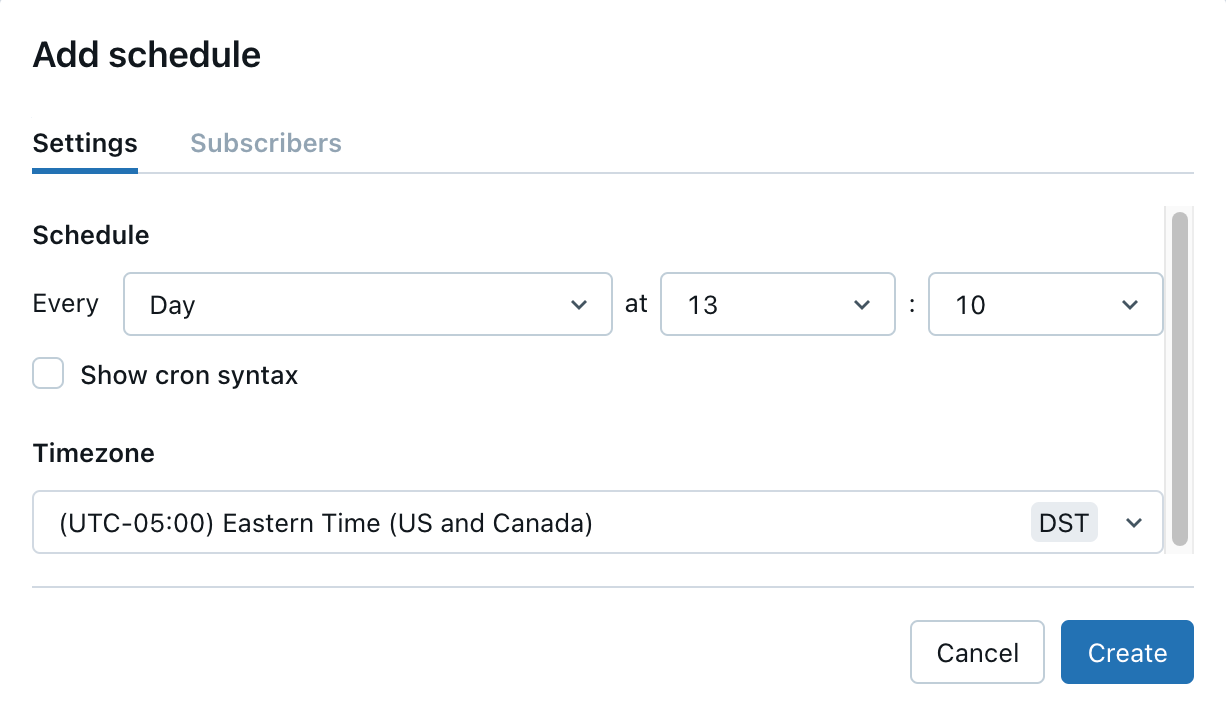
Use os seletores suspensos para especificar a frequência e o fuso horário. Opcionalmente, marque a caixa de seleção Mostrar sintaxe cron para editar a agenda em Quartz Cron Syntax.
(Opcional) Clique em Mais opções para escolher um SQL warehouse diferente para execuções agendadas.
Por padrão, o SQL warehouse usado para criar e executar o painel também é usado na execução agendada. Use essa configuração para escolher um depósito diferente para executar atualizações agendadas.
Clique em Criar. A caixa de diálogo Agendas é exibida e mostra a agenda que você criou. Se existirem outras agendas para este painel, a caixa de diálogo também as mostrará.
Opcionalmente, clique em Inscrever-se para se adicionar como assinante e receber um e-mail com um instantâneo PDF do painel após a conclusão de uma execução agendada.
Nota
Se já tiver sido criada uma agenda para este dashboard, o botão no canto superior direito indica Subscrever. Você pode usar o fluxo de trabalho descrito anteriormente para adicionar uma agenda.
Gerir subscrições
Os assinantes do Schedule recebem um e-mail com um instantâneo em PDF do painel atual sempre que a programação é executada. Para painéis com várias páginas, o instantâneo PDF mostra a primeira página do painel. Os assinantes elegíveis incluem usuários do espaço de trabalho e destinos de notificação por e-mail.
Nota
Se não conseguir adicionar subscritores de e-mail, o administrador da área de trabalho poderá ter desativado as notificações por e-mail para a sua área de trabalho. Consulte Guia de administração do painel.
Os administradores do espaço de trabalho devem definir destinos de notificação por e-mail antes de poderem ser selecionados como assinantes. Consulte Gerenciar destinos de notificação. Os usuários da conta, as listas de distribuição e os usuários fora da conta (por exemplo, usuários em organizações parceiras ou clientes) podem ser configurados como destinos de notificação por e-mail e inscritos. No entanto, eles não podem ser inscritos diretamente.
Importante
As listas de subscrições podem conter até 100 subscritores. Um destino de notificação por e-mail conta como um assinante, independentemente do número de e-mails enviados.
Você pode adicionar e remover outros assinantes para receber atualizações se tiver pelo menos privilégios de Pode Editar no painel. Você pode adicionar e remover a si mesmo como subscritor de um horário existente se tiver pelo menos privilégios de visualização no painel.
Para inscrever outros usuários, faça o seguinte:
- Clique em Subscrever no canto superior direito do dashboard. A caixa de diálogo Agendas é exibida.
- Identifique a agenda à qual pretende adicionar subscritores. Clique no
 à direita dessa agenda. Em seguida, clique em Editar.
à direita dessa agenda. Em seguida, clique em Editar.
Nota
Você pode usar o menu
 de kebab para pausar ou excluir uma programação também.
de kebab para pausar ou excluir uma programação também.Se você tiver acesso Pode Exibir a um painel que tenha uma agenda atribuída, poderá se inscrever para receber atualizações sempre que ocorrer uma execução agendada.
Para se inscrever em uma agenda existente, faça o seguinte:
- Clique no botão Inscrever-se perto do canto superior direito do painel. A caixa de diálogo Agendas mostra todas as agendas do painel.
- Clique em Subscrever à direita do horário que escolher.
Se não conseguir adicionar-se como subscritor, poderão aplicar-se os seguintes motivos:
Um administrador de espaço de trabalho desativou a opção Habilitar assinaturas do painel para o espaço de trabalho.
Esta configuração substitui todas as outras. Se o administrador do espaço de trabalho tiver desativado essa configuração, os editores do painel ainda poderão atribuir uma agenda, mas nenhum assinante poderá ser atribuído.
O painel não é compartilhado com credenciais incorporadas.
Os painéis partilhados sem credenciais incorporadas não podem receber uma agenda, pelo que não podem ser atribuídos subscritores.
Você não tem permissão para acessar o espaço de trabalho.
Os usuários da conta só podem ser adicionados como assinantes como um destino de notificação por e-mail. Não há nenhum botão Inscrever-se no painel para usuários da conta.
Não foram definidos horários.
Para painéis sem uma agenda definida, os usuários do espaço de trabalho com acesso Pode Exibir ou Pode Executar a um painel não podem interagir com o botão Assinar .
Cancelar inscrição de atualizações por e-mail
Os subscritores podem optar por deixar de receber e-mails cancelando a subscrição da agenda.
Para cancelar a inscrição usando a interface do usuário do painel, faça o seguinte:
- Clique no botão Inscrever-se perto do canto superior direito do painel. A caixa de diálogo Agendas mostra todas as agendas do painel.
- Clique em Inscritos para cancelar a inscrição. O texto do botão muda para Subscrever.
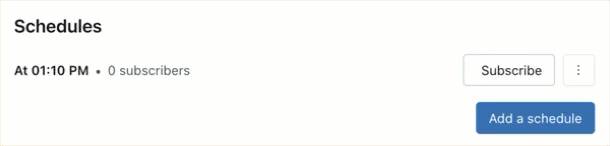
Use o link Cancelar inscrição no rodapé do e-mail para cancelar a assinatura de atualizações agendadas.
Nota
Quando um usuário incluído em uma lista de distribuição maior configurada para notificações por email opta por cancelar a inscrição usando o link no rodapé do e-mail, a ação cancela a inscrição de toda a lista de distribuição. O grupo como um todo é removido da assinatura e não receberá futuras atualizações de instantâneos em PDF.
Limites de tamanho do painel para assinaturas
Os e-mails de assinatura do painel incluem os seguintes arquivos codificados base64:
- PDF: Um arquivo PDF que inclui o painel completo.
- DesktopImage: Um arquivo de imagem otimizado para visualização em computadores desktop.
Um limite máximo de 9MB é imposto ao tamanho combinado dos dois arquivos. As descrições a seguir descrevem o comportamento esperado quando o tamanho do arquivo combinado excede o limite:
- Se o ficheiro PDF tiver mais de 9MB: O e-mail de subscrição não inclui o anexo PDF nem quaisquer imagens. Inclui uma nota que indica que o painel excedeu o limite de tamanho e exibe o tamanho real do arquivo do painel atual.
- Se o tamanho do ficheiro combinado for superior a 9MB: apenas o PDF é anexado ao e-mail. A mensagem embutida inclui um link para o painel, mas nenhuma imagem.